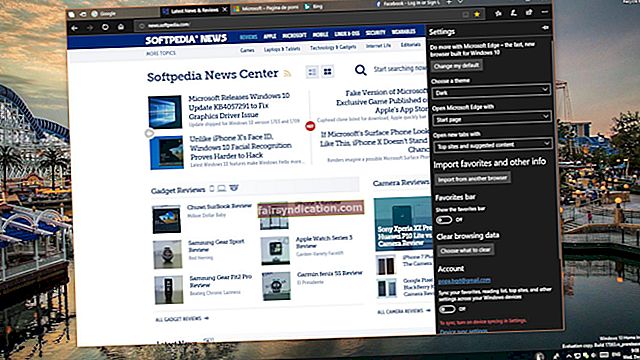'यह एक ध्वनि से शुरू होता है।
अगर उस आवाज़ में कुछ है,
तो यह जारी रखने लायक है।"
स्टीव लेसी
विंडोज अक्टूबर 2018 अपडेट के बाद कोई आवाज नहीं
विंडोज 10 उपयोगकर्ता हाल ही में बहुत कुछ कर चुके हैं: नवीनतम अक्टूबर अपडेट ने बहुत सारे मुद्दों को लाया, कुख्यात फ़ाइल-विलोपन बग मुख्य समस्या है। इसे बंद करने के लिए, विंडोज स्टोर और एज ने कार्य करना शुरू कर दिया। नतीजतन, माइक्रोसॉफ्ट को अपने दिमाग की उपज का ठीक से परीक्षण करने के लिए अपडेट के रोलआउट को रोकना पड़ा, लेकिन अब यह वापस आ गया है (फिर भी विन 10 उपयोगकर्ता आधार से 3% से कम पीसी पर चल रहा है)। पुन: रिलीज़ सुचारू हो सकती थी - सभी को इसकी उम्मीद थी - लेकिन ठीक है, चीजें अक्सर योजना के अनुसार नहीं हो पाती हैं, और ठीक ऐसा ही हुआ।
बात यह है कि, नए अपडेट ने इंटेल ड्राइवरों को चलाने वाले बड़ी संख्या में कंप्यूटरों पर ऑडियो को मार डाला। दुर्भाग्यपूर्ण उपयोगकर्ताओं को विंडोज अपडेट के माध्यम से गलत ड्राइवर संस्करण प्राप्त हुए और परिणामस्वरूप ऑडियो आउटपुट खो गया। शुरुआत में, Microsoft बहुत मददगार नहीं था। सबसे पहले, इसने नए ड्राइवरों को बहुत जल्दी जारी करने के लिए इंटेल को दोषी ठहराया। तब टेक दिग्गज ने नए अपडेट को टालने या अपडेट को पूरी तरह से बंद करने के लिए इंटेल डिवाइस ड्राइवरों का उपयोग करने वालों की सिफारिश की। अंत में, एक आधिकारिक सुधार जारी किया गया, और यह कुछ मामलों में प्रभावी साबित हुआ।
इंटेल ऑडियो ड्राइवर समस्याओं को कैसे ठीक करें?
चूंकि आप इस लेख को पढ़ रहे हैं, हम सुरक्षित रूप से यह मान सकते हैं कि आपके पीसी पर ऑडियो आउटपुट की कमी ही आपको यहां लेकर आई है। हालाँकि यह समस्या गंभीर लग सकती है, लेकिन परेशान न हों: नीचे आपको अपनी आवाज़ वापस पाने के सरल तरीकों की एक सूची मिलेगी।
माइक्रोसॉफ्ट के समाधान का प्रयोग करें
यदि आपके पीसी पर विंडोज अक्टूबर 2018 अपडेट के बाद कोई आवाज नहीं आती है, तो आप विंडोज अपडेट KB4468550 को स्थापित करने का प्रयास कर सकते हैं। यह समस्या के लिए एक आधिकारिक समाधान है, और यह आपकी मदद करेगा यदि इंटेल स्मार्ट साउंड टेक्नोलॉजी ड्राइवर (संस्करण 09.21.00.3755) आपके सिरदर्द के पीछे है। आप माइक्रोसॉफ्ट अपडेट कैटलॉग में जा सकते हैं और मैन्युअल रूप से अपडेट इंस्टॉल कर सकते हैं। आप विंडोज अपडेट को भी चेक कर सकते हैं: सेटिंग्स ऐप खोलें, अपडेट एंड सिक्योरिटी चुनें और फिर चेक फॉर अपडेट्स बटन पर क्लिक करें। आपका OS अपने घटकों के ठीक से काम करने के लिए आवश्यक सभी अद्यतनों की खोज करेगा।
डिवाइस मैनेजर के माध्यम से अपने इंटेल ड्राइवरों को अनइंस्टॉल करें
यदि Microsoft से फिक्स का उपयोग करने से कोई फायदा नहीं हुआ है, तो एक निश्चित डिवाइस मैनेजर ट्रिक करने से आपके परिदृश्य में मदद मिल सकती है। यहाँ आपको क्या करना चाहिए:
- विंडोज लोगो की दबाएं। इसे होल्ड करते हुए X बटन को हिट करें। इससे विंडोज 10 पावर यूजर मेन्यू खुल जाएगा।
- उपलब्ध विकल्पों में से, डिवाइस मैनेजर चुनें।
- ध्वनि, वीडियो और गेम नियंत्रक प्रविष्टि का पता लगाएँ और उसका विस्तार करें।
- अपने इंटेल ऑडियो नियंत्रक की खोज करें।
- इसे राइट-क्लिक करें, गुण चुनें, और ड्राइवर टैब पर क्लिक करें।
- यदि आप 9.21.0.3755 संस्करण का उपयोग कर रहे हैं, तो आपको गलत ड्राइवर सॉफ़्टवेयर मिला है। डिवाइस को अनइंस्टॉल करें पर क्लिक करें।
- आपकी स्क्रीन पर एक पॉप-अप दिखाई देगा। ड्राइवर को हटा दिया जाएगा यह सुनिश्चित करने के लिए बॉक्स को चेक करें।
- स्थापना रद्द करें पर क्लिक करें, और स्थापना रद्द करने की प्रक्रिया पूरी होने तक प्रतीक्षा करें।
- अंत में, अपने पीसी को पुनरारंभ करें।
उम्मीद है, अगली बार जब आप इसे शुरू करेंगे तो आपके कंप्यूटर पर सही ड्राइवर स्थापित हो जाएगा।
एक समर्पित उपकरण का प्रयोग करें
अभी भी देख रहे हैं कि Intel ऑडियो ड्राइवर समस्याओं को कैसे ठीक किया जाए? एक विश्वसनीय और सहज उपकरण जैसे कि Auslogics Driver Updater को नियोजित करना विंडोज अक्टूबर 2018 अपडेट समस्या के बाद नो साउंड के समस्या निवारण में आपका सबसे अच्छा दांव हो सकता है। मुद्दा यह है कि, देखने वाला टूल आपको बस एक क्लिक के साथ अपनी सभी ड्राइवर समस्याओं को हल करने की अनुमति देता है। इस उपयोगिता के साथ, आपके कंप्यूटर के लिए नवीनतम ड्राइवर अपडेट की गारंटी है, और आप यह जानकर आराम कर सकते हैं कि वे वही हैं जो आपके ओएस को उस तरह से कार्य करने की आवश्यकता है जिस तरह से इसे माना जाता है।
इतना ही। हमें उम्मीद है कि आपके ड्राइवर के मुद्दे अब और नहीं हैं।
क्या आप इस लेख में वर्णित समस्या से प्रभावित हुए हैं?
कृपया अपना अनुभव हमारे टिप्पणी अनुभाग में साझा करें!